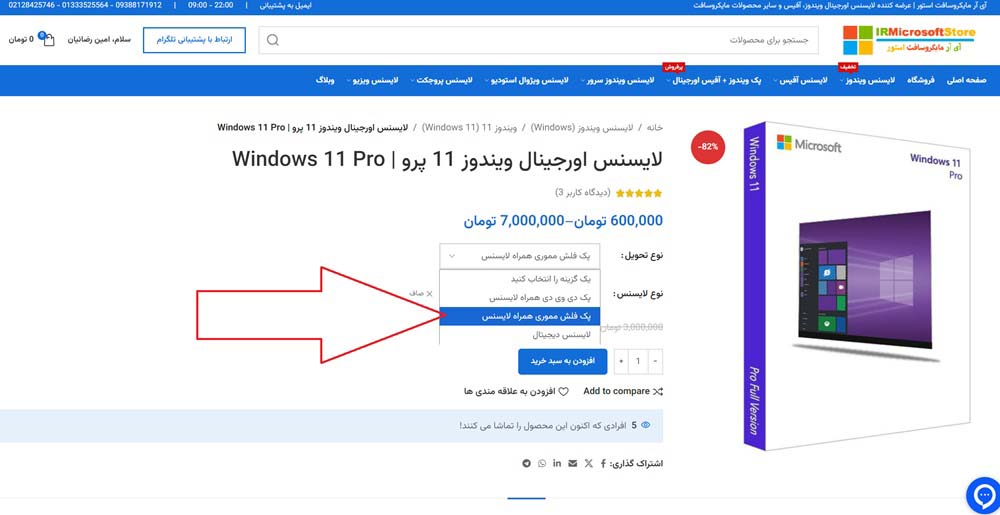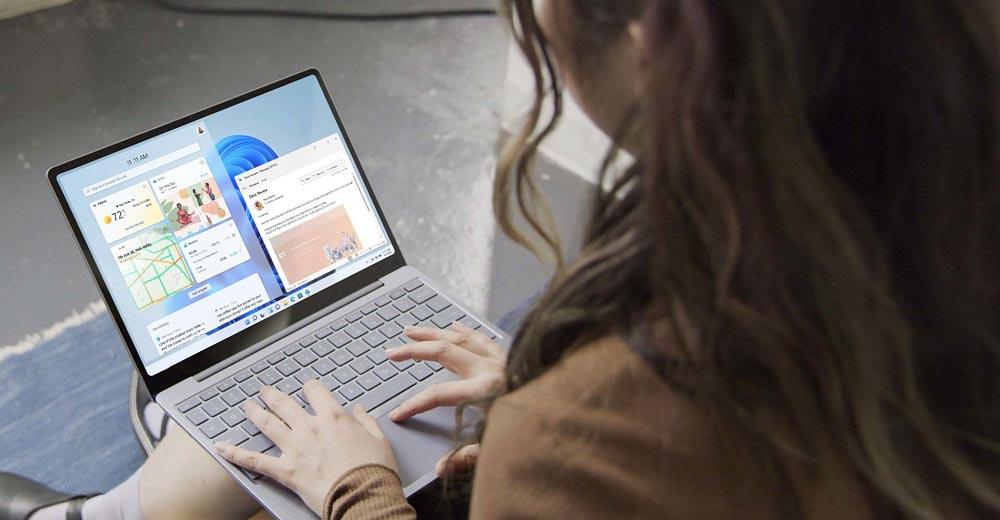نصب و دانلود ویندوز 11 برای سیستم های قدیمی
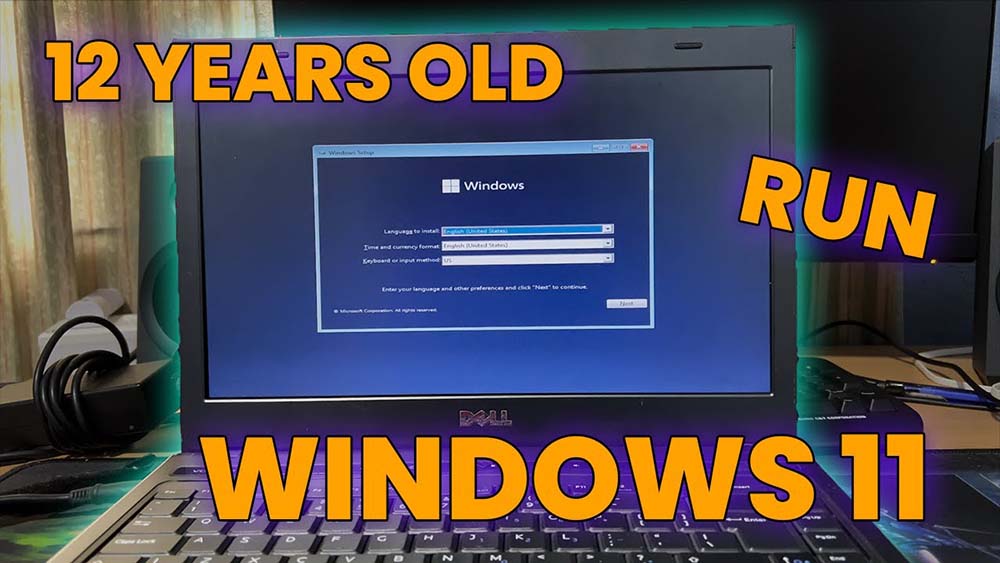
اگر میخواهید روی یک سیستم قدیمی ویندوز 11 مایکروسافت را نصب کنید باید به یکسری نکات دقت داشته باشید. به طور کلی نصب ویندوز 11 روی سیستم های قدیمی غیرممکن نیست اما در اغلب مواقع توصیه نمیشود چون این سیستم عامل بیشتر برای کامپیوترهای جدیدتر مناسب خواهد بود. در این مقاله میخواهیم یک راهنمای کامل در مورد نصب و دانلود ویندوز 11 برای سیستم های قدیمی خدمت شما عزیزان ارائه کنیم. پس با آی آر مایکروسافت استور همراه شوید.
منظور از سیستم قدیمی چیست؟
یکی از مهمترین سوالاتی که کاربران مطرح میکنند این است که آیا ویندوز 11 میتواند برای نصب و استفاده بر روی یک کامپیوتر قدیمی گزینه مناسبی باشد؟ پیش از پاسخگویی به این سوال باید مشخص کنیم که چه چیزی تعیین کننده این است که یک کامپیوتر برای نصب ویندوز 11 قدیمی محسوب میشود؟ معیار قدیمی تلقی کردن یک کامپیوتر برای نصب ویندوز 11 چیست؟ همانطور که احتمالا در جریان هستید، شرکت مایکروسافت در ۲۴ ژوئن سال ۲۰۲۱ میلادی به صورت رسمی منتشر کرد، بنابراین معیار اصلی سنجش و تفکیک سیستم های قدیمی و جدید برای نصب ویندوز 11 بهتر است با این مقطع زمانی در نظر گرفته شود. البته طبیعتا خود این مقطع زمانی یعنی سال 2021 نمیتواند ملاک اصلی باشد و باید کمی قبل تر از آن را هم در نظر بگیریم. بگذارید موضوع را برایتان روشن تر کنیم.
طبیعتا وقتی شرکت مایکروسافت در ماه ژانویه سال ۲۰۲۱ ویندوز ۱۱ را منتشر کرد آن را به گونهای بهینه سازی نمود که حداقل با کامپیوترهایی که از چند سال قبل طراحی و عرضه شده بودند کاملا سازگار باشد. اگر این بازه زمانی را 2 ساله در نظر بگیریم، میتوانیم اینطور نتیجه گیری کنیم که ویندوز 11 با لپ تاپ ها و قطعات سخت افزاری که طراحی و تولید آن ها از سال 2019 به بعد انجام شده کاملا سازگار خواهد بود و احتمالا این کامپیوترها یک سیستم قدیمی برای نصب ویندوز 11 محسوب نمیشوند. البته در نظر داشته باشید که ما صورت کلی و در شرایط ایدهآل این موضوع را بیان میکنیم و در موارد نادر ممکن است حتی یک کامپیوتر یا لپ تاپ در سال 2022 منتشر شده باشد اما همچنان نصب ویندوز 11 روی آن گزینه خوبی محسوب نشود.
پس ما یک شرایط کلی را در نظر میگیرید و میگوییم که طبق این شرایط تمام کامپیوترها، لپ تاپ ها یا قطعات سخت افزاری اصلی PC مثل پردازنده، مادربرد و غیره که بعد از سال 2019 طراحی و تولید شده باشند، برای نصب ویندوز 11 مناسب خواهند بود و کامپیوترها، لپ تاپ ها یا قطعات سخت افزاری اصلی PC مثل پردازنده، مادربرد و غیره که قبل از سال 2019 طراحی و تولید شده باشند احتمالا در اغلب مواقع برای نصب ویندوز 11 خیلی مناسب نیستند. پس این دیدگاه را به عنوان یک دیدگاه کلی برای درک بهتر روند نصب و دانلود ویندوز 11 برای سیستم های قدیمی در نظر بگیرید و اینطور فرض کنید که کامپیوتر ها و قطعات تولید و طراحی شده از سال 2019 به بعد در اغلب مواقع برای نصب ویندوز 11 مشکلی ندارند اما قطعات و کامپیوترهای تولید و عرضه شده قبل از این سال احتمالا با این سیستم عامل مشکل خواهند داشت و برای آن قدیمی محسوب میشوند.
حداقل سیستم مورد نیاز ویندوز 11
مثل تمام نسخههای قبلی سیستم عامل ویندوز مایکروسافت که برای نصب نیازمند یک شرایط سختافزاری حداقلی بودند، ویندوز 11 هم همینطور است. حداقل سیستم مورد نیاز ویندوز 11 به شرح زیر اعلام شده است:
- پردازنده 64 بیتی 2 هستهای با فرکانس 1 گیگاهرتز
- رم 4 گیگابایتی
- 64 گیگابایت فضای ذخیره سازی اطلاعات
- کارت گرافیک سازگار با دایرکت ایکس 12
- صفحه نمایش 9 اینچی اچ دی
- پشتیبانی از Secure Boot و TPM 2.0
شرایط فوق حداقل شرایطی است که برای نصب ویندوز 11 باید وجود داشته باشد. اغلب کامپیوترهایی که حتی پیش از سال 2019 عرضه شده بودند به غیر از پشتیبانی از Secure Boot و TPM 2.0 تقریبا تمام شرایط فوق را دارند. مشکل پشتیبانی از دو قابلیت مذکور حتی در خیلی از کامپیوترهای جدیدتر و عرضه شده بعد از سال 2019 و حتی 2021 هم وجود داشت و سبب شد که خیلی از کاربران به صورت رسمی نتوانند آپدیت ویندوز 11 را دریافت کنند یا آن را بر روی کامپیوترهایشان نصب نمایند. اما واقعیت این است که مشکل نام برده شده هم قابل رفع است و با دور زدن آن به راحتی امکان نصب و دانلود ویندوز 11 برای سیستم های قدیمی میسر میشود.
نصب و دانلود ویندوز 11 برای سیستم های قدیمی
با توجه به توضیحاتی که تا به اینجای مقاله ارائه کردیم کاملاً مشخص است که نصب ویندوز ۱۱ روی کامپیوترهای قدیمی امکانپذیر است چون حداقل سیستم مورد نیاز این سیستم عامل طوری نیست که حتی خیلی از کامپیوترهای تولید و عرضه شده در سال های 2016 و قبل از آن هم شرایط پشتیبانی از آن را نداشته باشند. تنها مشکل و محدودیت اصلی که برای نصب و دانلود ویندوز 11 برای سیستم های قدیمی وجود دارد مربوط به پشتیبانی از Secure Boot و TPM 2.0 میشود اغلب کامپیوترهای قدیمی و حتی خیلی از کامپیوترهای جدیدتر از این دو قابلیت پشتیبانی نمیکنند.
بنابراین با دور زدن محدودیت مربوط به دو قابلیت نام برده شده به راحتی میتوان ویندوز ۱۱ مایکروسافت را بر روی هر کامپیوتری و حتی کامپیوترهای قدیمی نصب کرد. اما چطور میتوانیم محدودیت نام برده شده را برطرف سازیم و بدون پشتیبانی سیستم از Secure Boot و TPM 2.0 ویندوز 11 را روی آن نصب کنیم. برای انجام این کار دو راه حل وجود دارد که ما پیشنهاد میکنیم و شما میتوانید از هر کدام که بیشتر برایتان جالب به نظر میرسد استفاده کنید. در ادامه به شرح این دو روش میپردازیم.
روش اول: خرید ویندوز 11 اورجینال به صورت پک فیزیکی از آی آر مایکروسافت استور
اگر دوست ندارید که درگیر مراحل دانلود فایل ایزو ویندوز ۱۱ و ساخت فلش یا دی وی دی بوتیبل شوید و به سادهترین شکل ممکن نصب و دانلود ویندوز 11 برای سیستم های قدیمی را صورت دهید، کافیست نسبت به خرید ویندوز 11 اورجینال به صورت پک فیزیکی از آی آر مایکروسافت استور اقدام کنید. برای ثبت سفارش و خرید میتوانید از لینک ضمیمه شده استفاده کنید تا به صفحه محصول هدایت شوید و در این صفحه حالت خرید به صورت “پک فلش مموری همراه لایسنس” را انتخاب نمایید.
بدین ترتیب کارشناسان واحد پشتیبانی و تامین ما یک فلش مموری بوتیبل برای نصب ویندوز ۱۱ و بدون محدودیت Secure Boot و TPM 2.0 به همراه یک لایسنس اورجینال آدرس پستی شما ارسال میکنند و شما میتوانید روی هر کامپیوتر قدیمی یا جدیدی بدون نیاز به دو قابلیت Secure Boot و TPM 2.0 ویندوز 11 اورجینال را نصب کنید و سپس با لایسنس داخل پک فعال سازی را انجام دهید و از تمام مزیت های نسخه اورجینال Windows 11 بهرهمند شوید. این سادهترین و بیدردسرترین روش موجود است که پیشنهاد میکنیم از آن استفاده به عمل آورید تا حتی نیاز نباشد درگیر مراحل دانلود ISO ویندوز شوید.
روش دوم: دانلود ISO و ساخت فلش بوتیبل با Rufus
اگر اطلاعات خوبی در زمینه کامپیوتر و نصب ویندوز دارید، خودتان هم میتوانید با استفاده از برنامه روفوس (Rufus) و بعد از دانلود فایل ایزو ویندوز ۱۱ نسبت به ساخت یک فلش مموری بوتیبل با حذف اجبار پشتیبانی از Secure Boot و TPM 2.0 وارد عمل شوید و سپس نصب ویندوز را انجام دهید چون برنامه ابزار اصلی است که امکان دور زدن نیاز Secure Boot و TPM 2.0 ویندوز 11 را میسر میسازد. اگر به خاطر داشته باشید ما قبلا در یک مقاله جامع به طور دقیق نحوه نصب ویندوز 11 بدون TPM 2 و Secure Boot را آموزش داده بودیم و اشاره کردیم که با استفاده از ابزار Rufus میتوان چطور این کار را انجام داد. است که برای استفاده از این روش میبایست فایل ایزو مناسب نصب ویندوز ۱۱ را دانلود کنید که خوشبختانه لینک دانلود ISO ویندوز اورجینال برای تمام نسخه های این سیستم عامل هم در فروشگاه ما ارائه شده است. به راحتی فایل نام برده شده را برای ویندوز ۱۱ دانلود میکنید و نرمافزار روفوس را کرده و تنظیمات آن را به گونهای بهینه مینمایید که منجر به دور زدن نیاز Secure Boot و TPM 2.0 شود و سپس با فلش مموری بوتیبل ساخته شده نصب و دانلود ویندوز 11 برای سیستم های قدیمی را تکمیل مینمایید.
کدام نسخه ویندوز 11 برای سیستم قدیمی بهتر است؟
ویندوز ۱۱ مایکروسافت در نسخه یا بهتر بگوییم ادیشنهای مختلفی عرضه شده که شامل موارد زیر میشود:
- هوم (Home)
- پرو (Pro)
- اجوکیشن (Education)
- اینترپرایز (Enterprise)
کدام نسخه ویندوز 11 برای سیستم قدیمی بهتر است کاملا پاسخ سادهای دارد! طبیعتاً نسخه از این سیستم عامل برای کامپیوتر قدیمی مناسب خواهد بود که سبکتر بوده و بیشتر برای رفع نیازهای یک کاربر عادی طراحی شده باشد. با توجه به این شرایط و توضیحات بدون تردید ویندوز 11 هوم بهترین گزینه برای انتخاب است و بعد از آن میتوان به نصب ویندوز 11 پرو و ویندوز 11 اجوکیشن هم فکر کرد. اما به طور کلی بهترین نسخه ویندوز 11 برای نصب روی کامپیوترهای قدیمی ویندوز 11 هوم خواهد بود.
بهترین جایگزین ویندوز 11 برای سیستم قدیمی چیست؟
سوال مهم بعدی که خیلی از مشتریان ما مطرح میکنید این است که بهترین جایگزین ویندوز 11 برای سیستم قدیمی چیست؟ طبیعتا برای کامپیوتری که قدیمی است و به سختافزار قدیمیتری مجهز شده نسخههای قدیمیتر ویندوز مناسبتر خواهند بود و منطقی و جالب نیست که روی این کامپیوترها از ویندوز ۱۱ استفاده شود. به عقیده ما روی خیلی از کامپیوترهای قدیمی نصب ویندوز ۱۰ میتواند بازده بهتری داشته باشد یا اگر کامپیوتر شما خیلی قدیمی است حتی نصب ویندوز ۷ آلتیمیت میتواند مورد بررسی قرار گیرد. پس اگر خیلی اصرار ندارید که روی کامپیوتر قدیمی خودتان ویندوز ۱۱ را نصب کنید تر است از ادیشنهای قدیمیتر این سیستم عامل استفاده به عمل آورید ما با این حال همانطور که در جریان این مقاله گفتیم امکان نصب ویندوز ۱۱ هم روی اغلب کامپیوتر های قدیمی وجود دارد.